Нарисовать скворца на ветке: Как нарисовать скворца на ветке поэтапно для детей мастер-класс гуашь?
03.05.1971 


 Разное
Разное
Как создать иллюстрацию скворца на ветке в Adobe IllustratorDesigne-R
Пришла весна, и нам всем очень нравится эта пора года! Это самое чудесное время, когда деревья и цветы расцветают, птицы чирикают, а в воздухе разливается радость. Вот что мы будем сегодня создавать – цветущую яблоневую ветку и скворца.
Т.к. это руководство – для начинающих, вам не нужно быть суперхудожником, мы будем использовать базовые фигуры и некоторые эффекты деформации для получения иллюстрации!
Рекомендуем посмотреть
- Создаём реалистическую футболку в Adobe Illustrator
- Урок рисования тропического лиственного паттерна в Adobe Illustrator
- Рисуем милый резиновый сапог с ромашками в Adobe Illustrator
Шаг 1
Создайте новый документ (Файл > Новый) с Шириной 850 пикселей и Высотой 850 пикселей.
Начнём с головы. Удалите цвет заливки и установите тот цвет заливки, который видите на картинке ниже. Затем возьмите Инструмент «Эллипс» (L) и создайте тёмно-серый эллипс.
Удалите цвет заливки и установите тот цвет заливки, который видите на картинке ниже. Затем возьмите Инструмент «Эллипс» (L) и создайте тёмно-серый эллипс.
Теперь применим эффект Раздувания к этому эллипсу. Перейдите в Эффект > Деформация > Раздувание. Введите параметры, указанные ниже. Разберите эту фигуру (Объект > Разобрать оформление).
Для глаза создайте маленький, светло-серый овал (при помощи Инструмента «Эллипс» (L)) и слегка поверните его влево. После этого добавьте чёрный круг и ещё один маленький белый кружок для блика. Чтобы получился идеальный круг, удерживайте кнопку Shift при использовании Инструмента «Эллипс».
Шаг 2
Для тела нарисуйте тёмно-серый эллипс при помощи Инструмента «Эллипс» (L). Измените его, перейдя в Эффект > Деформация > Дуга. На картинке ниже вы можете увидеть параметры для ввода. Разберите оформление фигуры (Объект > Разобрать оформление).
Разберите оформление фигуры (Объект > Разобрать оформление).
Присоедините голову к туловищу.
Шаг 3
Для клюва создайте жёлтый эллипс. Удерживая его выделенным, перейдите в Эффект > Деформация > Дуга и введите параметры, указанные ниже. Разберите фигуру.
Удерживая разобранную фигуру выделенной, создайте новую копию на переднем плане (Control-C, Control-F). Не снимая выделения, нажмите на Инструмент «Удалить опорную точку» (-) и удалите три отмеченные опорные точки, кликнув на них. Теперь у вас есть две части клюва – светло-жёлтая фигура наверху и тёмно-жёлтая фигура внизу.
Растяните более светлую верхнюю часть слегка вправо. Клюв готов!
Прикрепите клюв к скворцу.
Шаг 4
Перейдём к крылу. Создайте эллипс с таким же цветом заливки, как голова и тело. Удерживая его выделенным, перейдите в Эффект > Деформация > Дуга и введите параметры, указанные ниже. Разберите фигуру.
Разберите фигуру.
Далее создадим тень от крыла. Создайте копию на заднем плане (Control-C, Control-B) и сдвиньте её диагонально к нижнему правому углу. Сделайте новую копию немного темнее.
Создайте маленький эллипс такого же цвета, т.к. мы собираемся добавить несколько перьев на крыле. Инструментом «Прямое выделение» (А) выделите его верхнюю и нижнюю опорные точки и слегка сдвиньте их вниз при помощи того же инструмента. Это другой способ изменения формы эллипса.
Далее создайте несколько копий этой фигуры и поместите их под фигурой крыла. Крыло готово. Сгруппируйте его.
Поместите крыло на своё место.
Шаг 5
В этом шаге мы создадим хвост. Начните с эллипса и затем перейдите в Эффект > Деформация > Дуга и введите параметры, которые видите ниже. Далее мы применим другой эффект к этому эллипсу: Эффект > Деформация > Раздувание. Т.к. функция снимка экрана на моём компьютере позволяет мне показать вам только одно окно с настройками, вы можете увидеть настройки Дуги. Чтобы увидеть настройки эффекта Раздувания, прокрутите вниз.
Чтобы увидеть настройки эффекта Раздувания, прокрутите вниз.
Т.к. мы собираемся сделать хвост более интересным, создайте узкий горизонтальный эллипс. Инструментом «Прямое выделение» (А) выделите его верхнюю и нижнюю опорные точки и слегка сдвиньте их вниз. Создайте ещё несколько копий этого узкого эллипса и расположите их так, как показано ниже. Хвост завершён, сгруппируйте его.
Окно настроек эффекта Раздувания:
Прикрепите хвост к скворцу.
Шаг 6
Теперь создадим палец. Нарисуйте эллипс. Нажмите на Инструмент «Прямое выделение» (А), выделите верхнюю и нижнюю опорные точки и сдвиньте их, следуя направлению, показанному стрелкой на картинке ниже. Обратите внимание, как указатели опорных точек изменили своё положение.
Добавьте ещё одну копию – второй палец готов.
Добавьте третью копию пальца, указывающего в противоположном направлении.
Наконец, добавьте узкий прямоугольник к пальцам – это будет нога.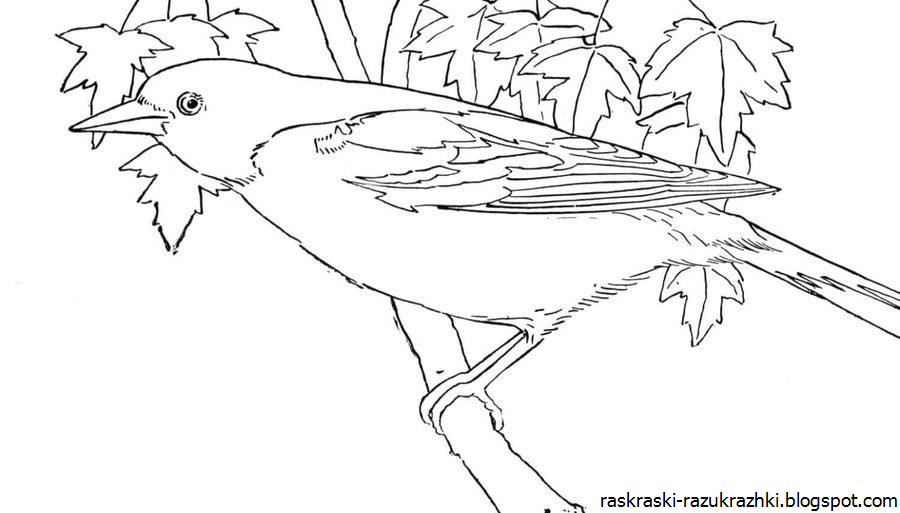
Шаг 7
Поместите ногу за тело птицы. Добавьте маленький эллипс с таким же цветом заливки, как тело. Этот эллипс должен быть расположен там, где начинается нога.
Создайте ещё одну копию ноги, расположив её близко к первой, и не забудьте о маленьком эллипсе.
Шаг 8
Помните, как мы создали «перья» на птичьем крыле и хвосте? Создайте ещё одну копию этого видоизменённого эллипса с таким же цветом заливки, как туловище скворца (используйте Инструмент «Пипетка» (I) для выбора нужного цвета заливки). Т.к. мы часто будем использовать эту фигуру, лучше иметь одну дополнительную копию под рукой. Назовём эту фигуру пером. Поместите три пера на голову птицы, чтобы сделать вихры.
Затем создайте новую копию пера более светлого цвета (такого же, как перо на хвосте) и поместите несколько копий на голову и крыло.
Наконец, создайте новую более тёмную копию пера (такого же цвета, как перо на хвосте) и поместите несколько его копий на живот.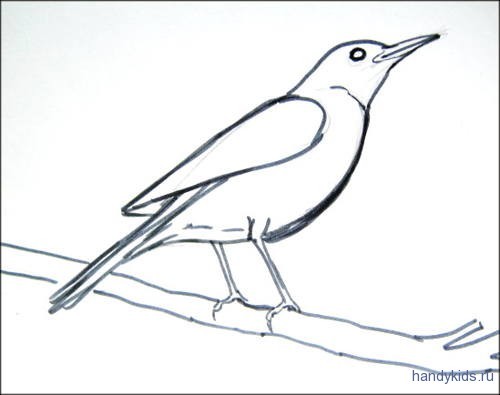
Шаг 1
Создайте белый эллипс для лепестка, а затем перейдите в Эффект > Деформация > Рыбий глаз и введите параметры, указанные ниже. Чёрная обводка, которую вы видите внизу, нужна для лучшей наглядности и не понадобится в результате.
Возьмите перо, сделайте его узким и розовым и затем поместите несколько штук на лепесток.
Выделите лепесток и сгруппируйте его (щелчок правой кнопкой > Сгруппировать).
Шаг 2
Не убирая выделение с лепестка, нажмите на Инструмент «Поворот» (R). После этого, удерживая клавишу Alt, кликните под лепестком, где хотите разместить ось вращения. Появится новое диалоговое окно. Введите Угол вращения 72 градуса и нажмите Копировать. Для повторения последнего действия несколько раз нажмите Control-D, и у вас получится цветок с пятью лепестками.
Вам всё ещё нужна средняя часть цветка, поэтому поместите жёлтый круг в середине. Чтобы сделать эту жёлтую среднюю часть более естественной, давайте видоизменим её. Удерживая её выделенной, перейдите в Эффект > Искажение и трансформирование > Огрубление… В новом диалоговом окне введите Параметры Размера и Детальности в таком диапазоне, чтобы не получилось слишком высоко – просто подвигайте ползунок и найдите нужный результат. Не забудьте отметить галочкой «Абсолютный» в разделе Параметров и «Плавный» в разделе Точек. Когда будете довольны результатом, нажмите ОК.
Чтобы сделать эту жёлтую среднюю часть более естественной, давайте видоизменим её. Удерживая её выделенной, перейдите в Эффект > Искажение и трансформирование > Огрубление… В новом диалоговом окне введите Параметры Размера и Детальности в таком диапазоне, чтобы не получилось слишком высоко – просто подвигайте ползунок и найдите нужный результат. Не забудьте отметить галочкой «Абсолютный» в разделе Параметров и «Плавный» в разделе Точек. Когда будете довольны результатом, нажмите ОК.
Шаг 3
Чтобы сделать цветок ещё более естественным, удалите цвет заливки и установите его. Инструментом «Дуга» нарисуйте несколько кривых в средней части цветка. Мы создаём тычинки. Затем создайте ещё одну копию этой средней части цветка, поместите её перед всем остальным (Control-X, Control-F), измените цвет заливки и создайте ещё больше маленьких копий. Расположите их, как показано ниже. Теперь наш цветок выглядит как яблоневый цвет!
Расположите их, как показано ниже. Теперь наш цветок выглядит как яблоневый цвет!
Создайте копию первого цветка и измените его цвет, чтобы получилось два разных цветка. Помните, что в итоге у белых лепестков не будет чёрной обводки.
Шаг 4
Давайте нарисуем новый цветок, который наполовину открыт. Для этого нам понадобится особая форма лепестка. Нарисуйте розовый эллипс и видоизмените его (Эффект > Деформация > Дуга), затем введите параметры, указанные ниже. Не убирайте выделение и примените новый эффект: Эффект > Деформация > Рыбий глаз. Параметры этого второго эффекта вы можете найти ниже.
Окно настроек Рыбьего глаза:
Шаг 5
Помните первый белый цветок, который мы создали сегодня? Создайте копию лепестка из этого цветка и измените его цвет на розовый. Немного сожмите этот новый лепесток. Создайте ещё одну копию этого лепестка на заднем плане (Control-C, Control-B), сделав эту копию темнее и шире.
Далее вам нужно взять первый лепесток полуоткрытого цветка, который мы создали ранее. Расположите их, как показано ниже.
Создайте ещё две копии первого лепестка и расположите их за всеми лепестками, показанными на картинке ниже.
Шаг 6
Таким же образом, как мы рисовали тычинки для первого белого цветка, нарисуйте их для этого полуоткрытого цветка.
Шаг 7
Давайте нарисуем то место, откуда растут лепестки. Добавьте маленький зелёный эллипс, выделите его верхнюю опорную точку Инструментом «Прямое выделение» (А) и сдвиньте эту точку вниз.
Возьмите перо, сделайте его длинным и узким и используйте как основание цветка.
Шаг 8
Теперь создадим бутон. Возьмите первый лепесток с нашего только что созданного полуоткрытого цветка. Добавьте ещё два розовых лепестка на заднем плане. Затем добавьте один более тёмный лепесток позади всего остального. Обратите внимание, что лепесток, использованный для основания, не вытянут к низу.
Завершите создание основания, как мы сделали это для полуоткрытого цветка.
Шаг 9
Создайте ещё одно основание при помощи цветов заливки, показанных ниже.
Шаг 10
Мы создали все цветки и основания. Сгруппируйте каждый цветок в отдельности для удобства.
Шаг 1
Начните создавать листок из зелёного эллипса. Примените эффект деформации: Эффект > Деформация > Рыбий глаз. Затем разберите фигуру.
Удерживая её выделенной, кликните на Инструменте «Зеркальное отражение» (О) и затем нажмите Enter. В новом диалоговом окне отметьте галочкой Ось – Горизонтальная, Угол 0 градусов и нажмите Копировать. Появится копия предыдущей фигуры. Сдвиньте эту копию вниз при помощи клавиши «Стрелка вниз». На картинке ниже вы увидите, как должны перекрываться две фигуры, но чёрная обводка вам не понадобится.
Шаг 2
Теперь нам нужно сделать листок более естественным.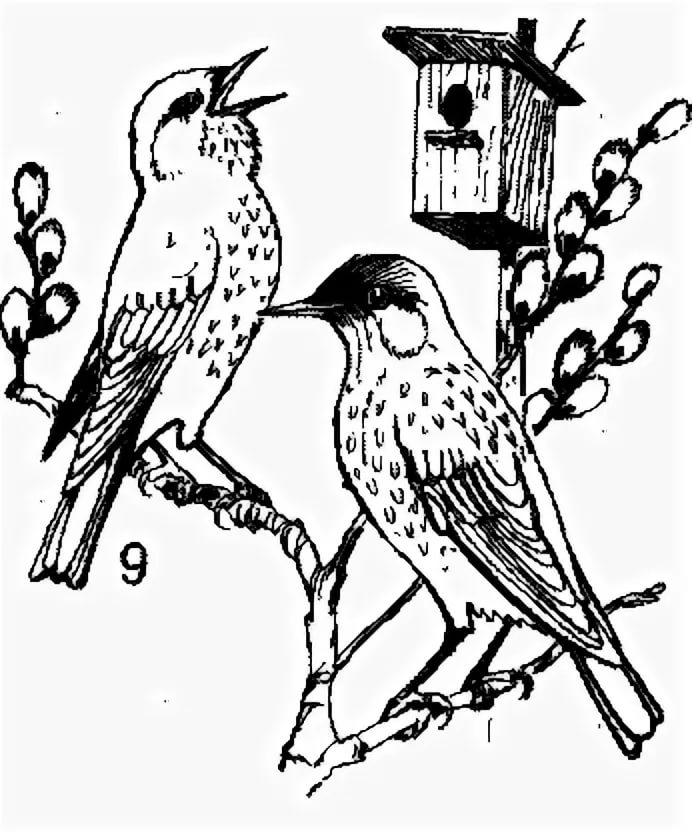 Объедините эти две фигуры, которые вы создали для листка: выделите их, нажмите кнопку «Объединить» на панели Обработки контуров (Окно > Обработка контуров).
Объедините эти две фигуры, которые вы создали для листка: выделите их, нажмите кнопку «Объединить» на панели Обработки контуров (Окно > Обработка контуров).
Теперь, когда осталась одна фигура, давайте её видоизменим: перейдите в Эффект > Исказить и трансформировать > Огрубление… В зависимости от размера листка введите Размер параметров около 2 пикселей, отметьте галочкой «Абсолютный», Детальность около 20 дюймов, точки укажите Плавными и нажмите ОК.
Возьмите перо, сделайте его тёмно-зелёным и примените его как прожилки листка.
Шаг 3
На этом этапе я уверена, что вы уже знаете, как видоизменить листок. Убедитесь, что сгруппировали весь листок (щелчок правой кнопкой мыши > Группировать).
Хорошо иметь три разных листка для разнообразия. Один пусть будет нетронутым, а два других – видоизменёнными.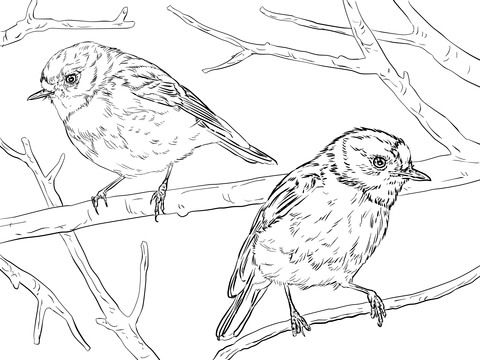
Сгруппируйте каждый листок в отдельности для удобства.
Шаг 1
Возьмите Инструмент «Скруглённый прямоугольник» и нарисуйте длинный, коричневый прямоугольник.
Теперь дважды кликните на Инструменте «Деформация» (Shift-R) и введите параметры, которые видите на второй картинке внизу. Следуя стрелкам на первом изображении, растяните скруглённый прямоугольник, чтобы получилась ветка.
Диалоговое окно для Настроек Инструмента «Деформация» показано здесь.
Шаг 2
Для начала поместите листья на ветку и затем добавьте бутоны и полуоткрытые цветы.
Наконец, добавьте остальные цветы.
Шаг 3
Посадите скворца на ветку.
Шаг 1
Возьмите Инструмент «Прямоугольник» (М) и кликните на монтажной области. В новом диалоговом окне введите Ширину и Высоту 850 пикселей, затем нажмите ОК. Измените цвет заливки на нежно-голубой.
Шаг 2
Возьмите Инструмент «Эллипс» (L) и, удерживая клавишу Shift, создайте ровный круг в середине.
Шаг 3
Расположите квадрат и круг за скворцом и веткой.
Шаг 4
Создайте несколько эллипсов-облаков. Чёрная обводка, которая на самом деле не нужна, показывает, как эллипсы должны накладываться друг на друга. Обратите внимание на то, как ветка и облака наложены на большой круг, а скворец – нет.
Шаг 5
После того, как вы разместили всё по своему вкусу, выделите большой круг в середине и создайте его копию на переднем плане (Control-C, Control-F). Затем вырежьте копию (Control-X) и поместите её перед всем остальным (Control-F). Эта передняя копия отмечена чёрной обводкой.
Вы также можете добавить чёрную обводку для этого круга, чтобы лучше было видно его содержимое.
Теперь осторожно выделите всё, вместо светло-голубого квадрата (фона). Нужно выделить скворца, облака, большой голубой круг в середине и верхнюю копию с чёрной обводкой. После этого перейдите в Объект > Обтравочная маска > Создать (Control-7).
После этого перейдите в Объект > Обтравочная маска > Создать (Control-7).
У вас должен получиться такой результат, как на картинке ниже.
Отличная работа! Мы рады, что вы довели её до конца вместе с нами, и надеемся, что вы узнали из этого урока что-то новое. Мы думаем, что получилась очень классная весенняя иллюстрация. Надеюсь, вам понравился результат. До скорого!
Узнать больше интересного:
Рисунки карандашом скворец (49 фото) » Рисунки для срисовки и не только
Рисование скворца
Скачать
Скворец рисунок для детей
Скачать
Рисование с детьми скворечник
Скачать
Скворец раскраска для детей
Скачать
Соловей рисунок
Скачать
Скворец рисунок раскраска
Скворец рисунок карандашом
Скачать
Обыкновенный скворец рисунок
Скачать
Скворец рисунок карандашом
Скачать
Весенние раскраски
Скачать
Геннадий Яковлевич Снегирёв скворец
Скачать
Рисование Скворцов
Скачать
Скворец черно белый
Скачать
Скворец рисунок карандашом
Скачать
Певчий Дрозд раскраска
Солоухин о скворцах
Скачать
Скворец рисунок карандашом
Скворец карандашом
Скачать
Скворец поэтапное рисование для детей
Скачать
Птица черно белая
Скачать
Скворец Снегирев иллюстрация
Скачать
Рисование скворца, Грача
Скачать
Скворец раскраска для детей
Скачать
Рисование скворечник
Скачать
Василий Белов скворцы
Скачать
Рисование скворца
Скачать
Поэтапное рисование скворца 1 класс
Птица черно белая
Скачать
Птица скворец раскраска
Скачать
Скворец рисунок красками
Соловей рисунок карандашом
Скачать
Соловей карандашом
Скачать
Поэтапное рисование скворца на ветке
Скачать
Рисование скворца с дошкольниками
Скачать
Скворец раскраска для детей
Скачать
Дрозд рябинник раскраска
Скачать
Скворец раскраска для детей
Скачать
Птица Дрозд раскраска
Скачать
Скворец рисунок карандашом
Скворец раскраска для детей
Скачать
Дрозд скворец Жаворонок
Скачать
Скворец раскраска для детей
Скачать
Дрозд рябинник раскраска
Скачать
Рисование птицы прилетели
Скачать
Поэтапное рисование скворца
Скачать
Птица скворец раскраска
Скачать
Скворец раскраска для детей
Скачать
дизайнов, тем, шаблонов и графических элементов Starling для загрузки на Dribbble
Посмотреть систему логотипа Starling Farm
Система логотипов Starling Farm
Просмотреть обновленную марку Мэриленда
Штамп Мэриленда обновлен
Посмотреть Весенний скворец сидит на деревянном скворечнике
Весенний скворец сидит на деревянном скворечнике
Просмотреть иллюстрацию Старлинга
Иллюстрация Скворца
- Посмотреть превосходных скворцов
Великолепные скворцы
Посмотреть Фиолетовый скворец
Фиолетовый скворец
Посмотреть Старлинг
Скворец
Просмотр Скворцов — минимальный
Скворцы — минимум
Посмотреть фиолетовый глянцевый скворец
Пурпурный глянцевый скворец
Посмотреть фиолетовый скворец
Фиолетовый скворец
Посмотреть Робосворм
Роботварм
Посмотреть европейского скворца
Европейский скворец
Посмотреть полный рисунок Старлингс
Скворцы полный рисунок
Посмотреть скворцов
Скворцы
Посмотреть Обыкновенный скворец
Обыкновенный скворец
Посмотреть иллюстрацию скворца с фиолетовой спиной
Иллюстрация фиолетового скворца
Посмотреть Скворец | S монограмма Неиспользованная концепция логотипа
Скворец | Монограмма S Неиспользованная концепция логотипа
Посмотреть Розовый скворец
Розовый скворец
Посмотреть Старлинг
Скворец
Посмотреть специальную иллюстрацию X-Mas
Специальная рождественская иллюстрация
Посмотреть КРАСНОКЛЮВЫЙ СКВОРЦ
КРАСНОклювый скворец
Просмотр иллюстрации европейского скворца
Иллюстрация европейского скворца
Посмотреть Старлинг
Скворец
Посмотреть Старлинг Санта
Скворец Санта
Зарегистрируйтесь, чтобы продолжить или войдите
Загрузка еще…
Важные финансовые улучшения: переход от ежемесячной к квартальной структуре премирования
Уважаемые партнеры,
Финансовый отдел при поддержке Финансового комитета и Starling Board продолжает усердно работать над оптимизацией операций, включая процесс финансовой отчетности. Благодарим вас за терпение, поскольку мы стремимся внести изменения для улучшения отдела.
Благодарим вас за терпение, поскольку мы стремимся внести изменения для улучшения отдела.
Вы должны были получить электронное письмо от 17 апреля th . В этом письме говорилось о переходе от структуры ежемесячных премий к ежеквартальной. В этом электронном письме мы также поделились целями, которых мы стремимся достичь для наших врачей:
- Предоставление более точных отчетов с помощью инструментов отслеживания ошибок/подотчетности
- Предоставляйте более подробные упреждающие отзывы о своих результатах с упором на аналитику для выявления областей для улучшения/возможностей
- Ответить на рекомендации внешнего ежегодного аудита, сделанного нашей фирмой CPA
- Обеспечение прочных отношений с банками (соответствующие активы/кредитная власть)
- Ежегодная оценка продления поставщика (определение возможностей экономии)
- Внести улучшения в инструменты финансовой отчетности, такие как QlikView, с акцентом на увеличение использования врачей для обеспечения прозрачности
- Интеграция политик филиалов для повышения эффективности и рентабельности отдела
С этой целью Starling Board при поддержке Финансового комитета санкционировал переход от нашей текущей структуры ежемесячных премий к ежеквартальной.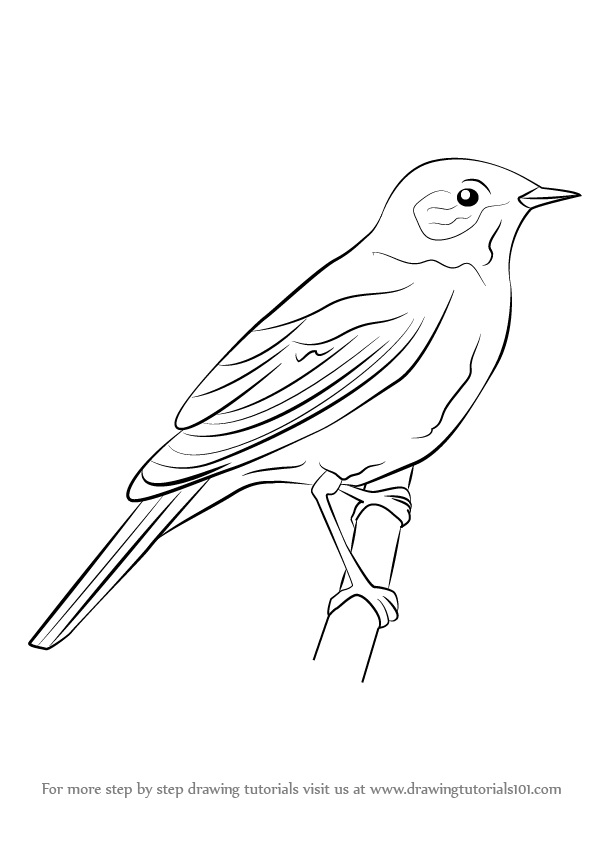
Ежемесячный розыгрыш и бонус
- С 1 апреля 2018 г. мы начнем ежеквартально начислять бонусы к прибыли. После бонуса 30 апреля следующий бонус не запланирован до 31 июля 2018 г. Бонус, выплаченный 31 июля 2018 г., покроет прибыль сверх вашего розыгрыша за период с 1 апреля по 30 июня и будет начисляться автоматически.
- Совет директоров рекомендует проводить розыгрыши не более чем до 90% вашего дохода за предыдущий год (розыгрыш + бонусы). Для тех врачей, которые сохранили низкий лимит и оставили большие бонусы, мы рекомендуем скорректировать их вместе в новый более высокий месячный лимит, который соответствует 9ориентир 0%. Таким образом, у Старлинг не будет крупного бонуса за квартал.
Пожалуйста, свяжитесь с Michele Guerrette по адресу mguerrette@starlingphysicians. com по платежной ведомости и Jerry Domanico по адресу [email protected] по финансам, если вы хотите увеличить существующую ежемесячную сумму до суммы, которая находится в пределах этого максимума 90%.
com по платежной ведомости и Jerry Domanico по адресу [email protected] по финансам, если вы хотите увеличить существующую ежемесячную сумму до суммы, которая находится в пределах этого максимума 90%.
Для тех, кто хотел бы иметь более низкий ежемесячный расход или оставить его таким, как он установлен в настоящее время, также сообщите об этом выше. Если доход падает ниже 90% в течение 2 кварталов подряд и создается дефицит, ежемесячные розыгрыши будут соответствующим образом скорректированы.
Какая информация будет доступна ежемесячно
- Финансовая группа будет продолжать закрывать расходы практики каждый месяц, и они будут доступны вам и вашим руководителям практики в QlikView, как и сейчас. Вы по-прежнему сможете отслеживать расходы отдела и сравнивать их с предыдущими периодами и с бюджетом.
- Ежемесячные результаты выставления счетов по-прежнему будут доступны в QlikView и в отчетах о доходах практики от GE Centricity.

- Мы продолжим ежемесячно публиковать сводные данные о доходах от непациентов для руководителей отделений и руководителей практик.
Банк
Организация исторически требовала, чтобы бывшие партнеры CMG поддерживали банк на основе наименьшего из двух: месячного платежа или 20 000 долларов США. В бывшем филиале GH не было необходимости в подобном банке. Начиная с выплаты бонусов с 31 июля, мы будем работать над созданием банка в размере 10 000 долларов США для всех акционеров. Этот банк будет обеспечивать нераспределенную прибыль для Starling, обеспечивая соответствующий баланс денежных средств для операционных нужд и кредитной способности организации. Мы будем выплачивать бывшим банкам CMG сумму, превышающую 10 000 долларов, в течение следующих трех квартальных премий. Для бывшего GH мы создадим банк в размере 10 000 долларов США для каждого врача в течение следующих 12 квартальных премий.
Мы считаем, что эти изменения значительно повысят качество и спектр услуг, предоставляемых вашим финансовым отделом.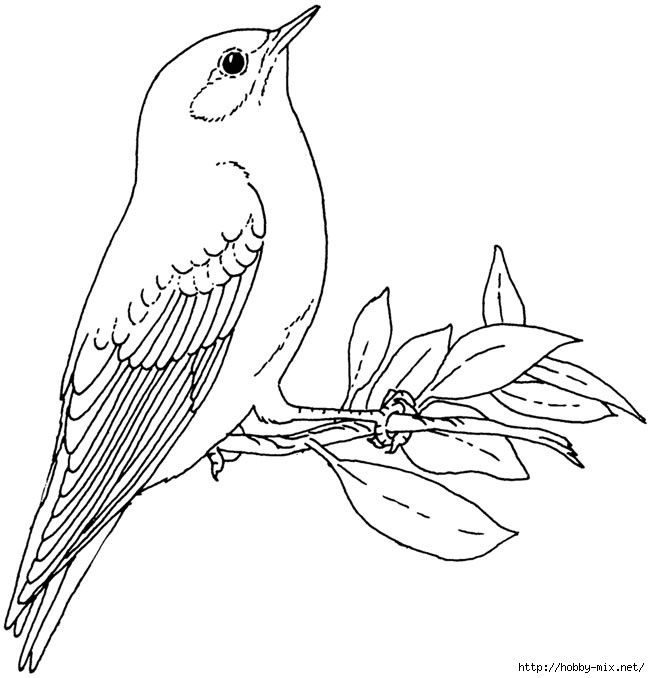

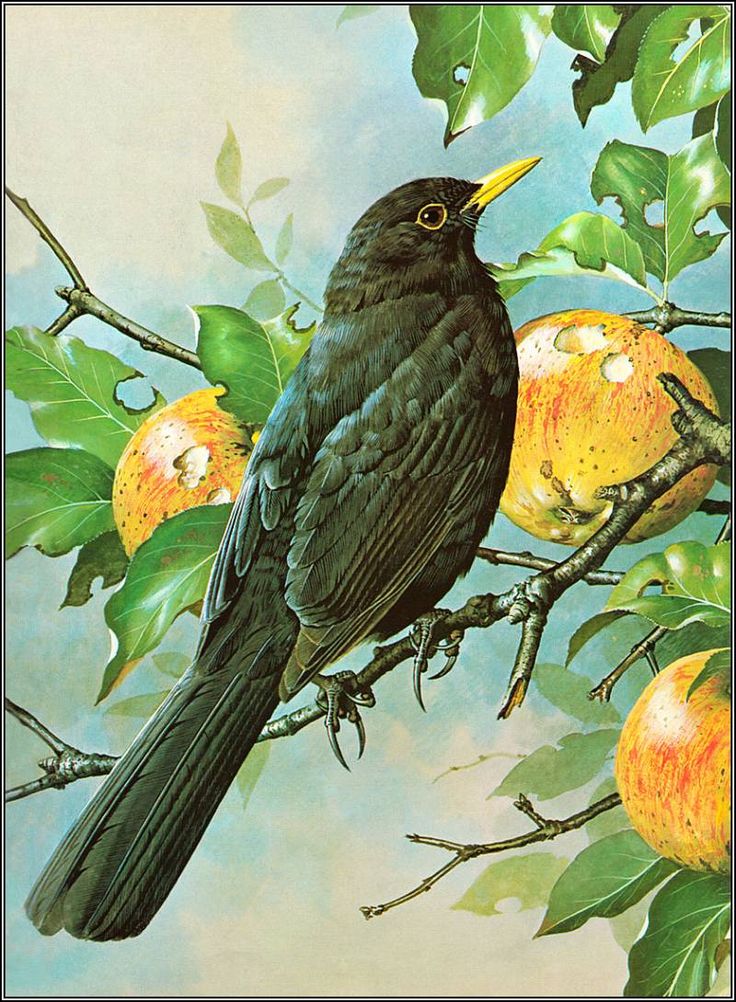
Leave a Comment